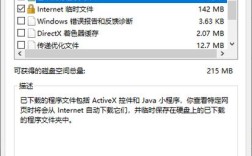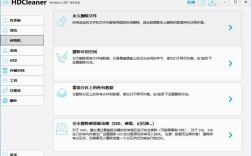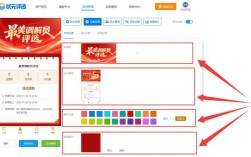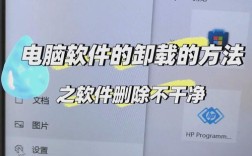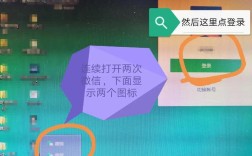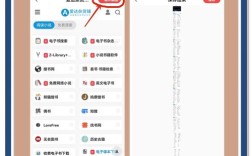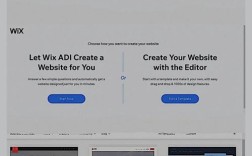命令提示符清理C盘是许多用户在系统运行缓慢或磁盘空间不足时采取的有效手段,通过内置的命令工具可以快速释放临时文件、系统缓存等无用数据,无需借助第三方软件即可完成基础清理,以下是详细的操作步骤、注意事项及相关技巧,帮助用户安全高效地清理C盘空间。
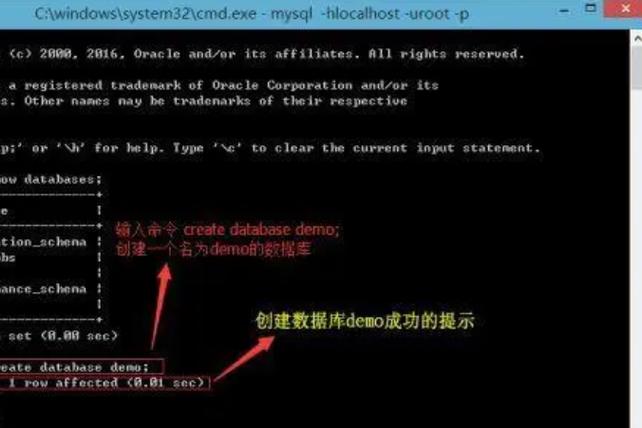
准备工作
在开始清理前,需确保操作的安全性:首先以管理员身份打开命令提示符,右键点击“开始”菜单,选择“Windows PowerShell(管理员)”或“命令提示符(管理员)”,若弹出用户账户控制窗口,点击“允许”继续,建议关闭正在运行的程序,避免清理过程中文件被占用导致失败,可通过“此电脑”查看C盘当前使用情况,明确清理目标。
基础清理命令
清理临时文件
系统临时文件(包括Windows更新缓存、下载的程序文件等)会占用大量空间,可通过以下命令清理:
- 执行
cleanmgr /sageset:65535:此命令会打开“磁盘清理设置”窗口,勾选“临时Internet文件”、“回收站”、“Windows更新清理”等选项(建议全选),点击“确定”后系统将计算可释放空间。 - 执行
cleanmgr /sagerun:65535:确认设置后,输入此命令自动开始清理,耐心等待进度条完成即可。
清理系统文件缓存
运行Dism /Online /Cleanup-Image /StartComponentCleanup命令,可清理Windows组件存储中的旧版本文件,释放系统更新残留数据,此过程可能需要10-30分钟,期间请勿关闭命令提示符窗口。
清理系统还原点(可选)
若系统还原点占用过多空间,可执行vssadmin delete shadows /for=C: /all命令删除所有还原点(保留当前系统状态),建议操作前先创建新的还原点以防数据丢失。
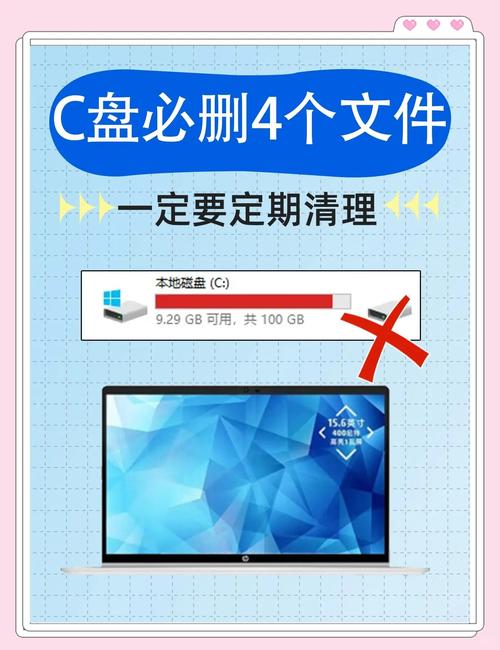
清理磁盘碎片
机械硬盘用户可通过defrag C: -f命令强制整理磁盘碎片,提升文件读取速度;固态硬盘(SSD)无需此操作,反而可能影响寿命。
清理效果对比表
| 清理项目 | 命令/操作 | 预估释放空间 | 适用场景 |
|---|---|---|---|
| 临时文件 | cleanmgr /sagerun:65535 | 1GB-5GB | 日常使用积累的缓存 |
| 系统更新缓存 | DISM命令 | 2GB-10GB | 系统更新后残留文件 |
| 系统还原点 | vssadmin命令 | 5GB-20GB | 还原点过多且无需历史版本时 |
| 磁盘碎片(机械硬盘) | defrag C: -f | 视碎片量而定 | 机械硬盘读写速度变慢时 |
注意事项
- 谨慎删除系统文件:避免手动输入未经验证的命令,尤其是
del、format等高危命令,可能导致系统崩溃。 - SSD用户禁用碎片整理:固态硬盘无需碎片整理,频繁整理反而损耗闪存寿命。
- 定期清理与备份:建议每月清理一次,并重要数据备份至移动硬盘或云端,防止误删文件。
相关问答FAQs
问题1:清理后C盘空间未明显增加,可能的原因是什么?
解答:可能原因包括:① 隐藏系统文件未清理(需在文件资源管理器中勾选“显示隐藏的文件”后手动删除);② 磁盘存在坏道(可通过chkdsk C: /f命令检查并修复);③ 大型文件(如视频、虚拟机文件)未清理,建议使用Tree命令定位大文件位置,若仍无改善,可能是磁盘分区表错误,需考虑磁盘管理工具重新分区。
问题2:清理过程中提示“拒绝访问”或“文件被占用”,如何解决?
解答:首先确保以管理员身份运行命令提示符;关闭可能占用文件的程序(如浏览器、杀毒软件);若仍无法解决,可尝试在安全模式下执行清理(重启时按F8进入安全模式),对于顽固文件,可先结束对应进程(通过tasklist查看进程列表,taskkill /PID 进程ID /F强制结束),或使用第三方工具(如Unlocker)解除文件占用后再清理。